TT Score
データの選択
画面の左の [Date Selection panel] (日付選択パネル) には、日付ピッカーを使って選択した毎日の操作ログが表示され、データの視覚化に利用できます。またデータ ビューに適用するフィルターも含まれています。
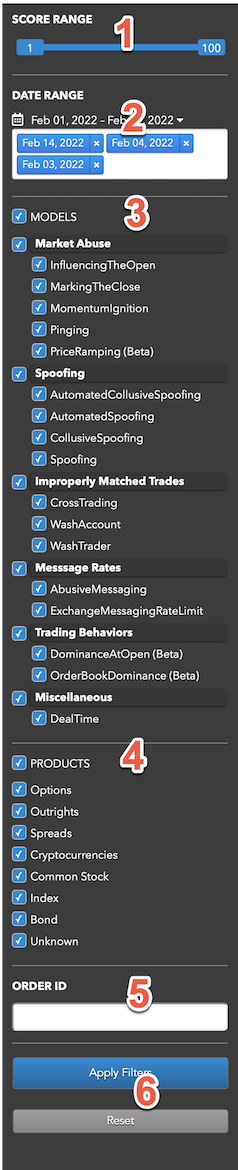
パネルには以下の内容が含まれます。
- Score Range (スコア範囲): 各ビューに含めるクラスタの最大スコアを設定します。
- Date Range (日付範囲): 分析のため毎日の操作データを追加するための、日付ベースのセレクター。
- MODELS (モデル): データで分析する対象の、疑いのある取引パターンのタイプを設定します。このチェックボックスを有効にして、すべての問題のある取引モデルに適用します。 TT Score は以下のモデルを使って、問題のある取引パターンのデータを分析します。
- 乱用メッセージ (Abusive Messaging): 取引所のクォート エンジンに予期できる遅延を導入したり、マーケットで障害を生じさせ得る異常機能のアルゴリズムを導入するように指定したクォート スタッフィング スキームを示します。
- 自動共謀スプーフィング (Automated Collusive Spoofing): 複数のトレーダーが共同で、マーケットを動かす試みにおいて執行する意図が全くない場合に、複数の注文を自動的に発注する、意図的かつ破壊的な取引操作のパターンを示します。
- 自動スプーフィング (Automated Spoofing): トレーダーが複数の注文を自動発注する際にともなう、意図的かつ破壊的な取引操作を示します。トレーダーがマーケットを動かすために注文を執行する意図が全くない場合を示します。
- 共謀スプーフィング (Collusive Spoofing): 複数のトレーダーが共同で、マーケットを動かす試みにおいて執行する意図が全くない場合に、複数の注文を発注する、意図的かつ破壊的な取引操作のパターンを示します。
- クロス取引 (Cross Trading): ブローカーやポートフォリオ マネージャーなどとして、同じ限月の買注文と売注文が同じ管理の下の別の口座で発注されると、クロス注文が発生します。
- 取引所メッセージ率限度 (Exchange Messaging Rate Limits): トレーダーが取引セッション中に一定期間の取引所メッセージ率限度を超過した場合を示します。
- Influencing the Open (立会開始への影響要因): 取引所規則に反して取引の開始で間接的ウォッシュ トレードが発生している例。
- 終値関与 (Marking the Close): 清算期間に限月の清算値を意図的に操作しようと試みる取引操作を示します。
- モメンタム イグニッション (Momentum Ignition): 人工的な価格の動きで利益を得ようとする試みに続いて、アグレッシブ注文で人工的な価格の動きを作成しようとする試みの動作を示します。
- ピニング (Pinging): 希望していない価格で大量の注文を取引することを指定した一連の注文操作に続いて、隠れたブックの深さを発見することを意図した複数の少量の注文の発注する行為を示します。
- 仮想売買 (Price Ramping): アグレッシブ注文で人工的な価格の動きを作成する試みの動作を示します。
- スプーフィング (Spoofing): トレーダーが複数の注文の発注にともなう、意図的かつ破壊的な取引操作を示します。トレーダーがマーケットを動かすために注文を執行する意図が全くない場合を示します。
- ウォッシュ口座 (Wash Account): 1つのトランザクションで買い手と売り手が同じ口座 ID を使っていることをいいます。
- ウォッシュ トレーダー (Wash Trader): 同じトランザクションで買い手と売り手の両方が同じトレーダー ID を使っていることをいいます。
- Dominance at Open (取引開始時の優勢): 1人のトレーダーの注文が、現在の取引セッションの最初の15分間に限月の公開市場出来高の殆どを占めている場合。
- Order Book Dominance (取引板の優勢): 1人のトレーダーの約定待ち注文が、現在の取引セッションの任意の時点で限月の公開市場出来高の殆どを占めている場合。
- Products: 各ビューに含める以下の銘柄タイプを1つ以上設定します。
- 先物
- スプレッド-ストラテジー
- 株式-指数先物
- ORDER ID: 注文 IDを使ってクラスタの検索ができるようにします。
- Apply Filters: 選択した日付とフィルターを適用します。
データ選択パネルの表示モデル
[Preferences] → [Models Defaults] → [Visibility & Range] セクションの [TT Score Dashboard] 設定により、パネルで表示できるモデルと、クラスタ データ ビューで含めるクラスタ スコアの範囲を決定できます。
[Surveillance] タブをクリックして [Data Selection Panel] (データ選択パネル) を表示すると、表示の設定に基づいて、[MODELS] セクションがフィルター表示されます。既定で、表示可能なモデルに対しすべてのチェックボックスが有効になっていて、[SCORE RANGE] (スコア範囲) は 1~100 となります。
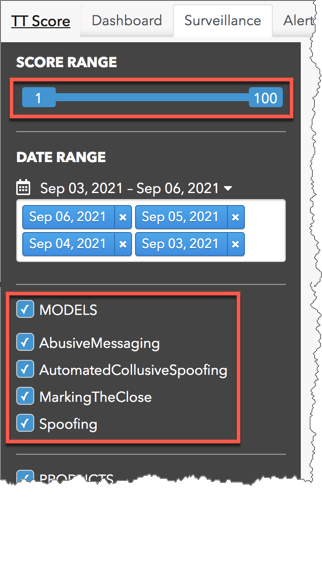
各表示モデルを有効にすると、[SCORE RANGE] には、選択したモデルに設定した範囲の設定が表示されます (60~100 等)。 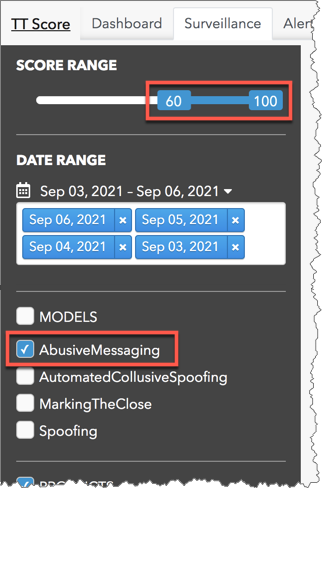
日付範囲
取引操作の確認をはじめるには、日付ごとに毎日のオーディット ログを選択する必要があります。これらの毎日のログは、選択したビューから追加または除去することで、データの読み込みや解除ができます。
[Data Selection Panel] (日付選択パネル) の [DATE RANGE] セクションには以下の内容が含まれます。
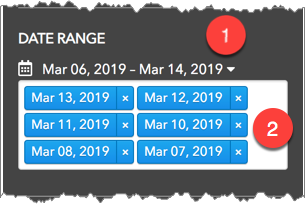
- Date Picker: TT Score に操作データを追加するための、日付ベースのセレクター。
- Selected Dates: 現在のビューに含まれている日付ログ。
パネルのこのセクションを使って以下の内容を実行できます。
毎日のログの読み込み
[DATE RANGE] セクションを使って、TT Score で分析させたい操作ログを読み込ませます。
毎日のログを読み込ませるには
- [Date Picker] をクリックします。
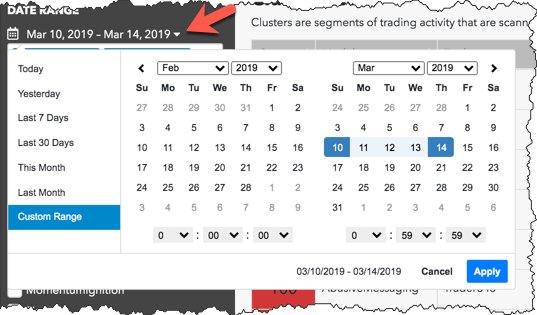
- 以下の操作の1つを実行して、追加する日付を選択します。
- 既に定義済みの日付や日付範囲の中から1つ選択します。
- [Custom Range] (カスタム範囲) をクリックして希望の開始日と最終日を選択します。
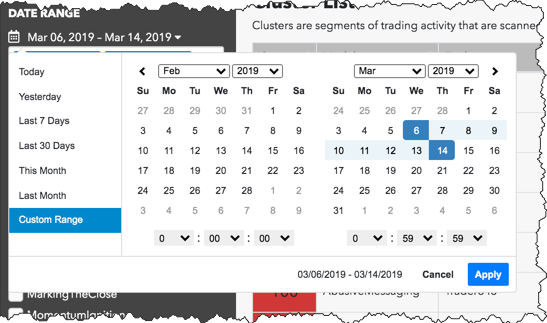
- [Apply] (適用) をクリックします。 選択したログは [Data Selection Panel] の [Date Range] セクションに表示されます。
- [Date Selection Panel] の下部の [Apply Filters] をクリックして、現在のビューに選択した日付を追加します。
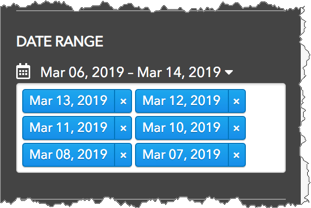
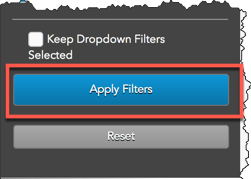
現在のビューへの毎日のログの読み込み解除
毎日のログを追加した後、ログ日付を読み込みまたは読み込み解除させることで、ビューに含める日付を調整できます。
一日の操作ログを読み込み解除させるには
- [DATE RANGE] セクションにて、削除する日付の [X] をクリックします。
ログは [Date Range] セクションの選択したログの下に移動します。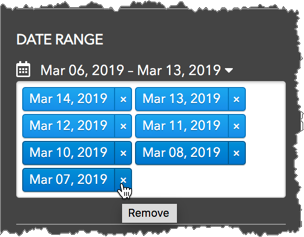
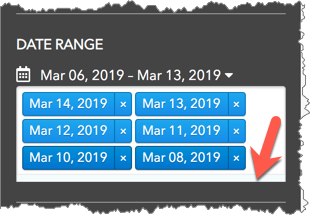
- [Apply Filters] をクリックします。
ビューが更新され、残りの日付の取引操作が反映されます。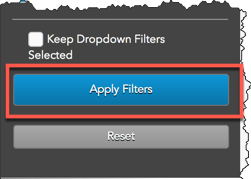
- 追加日付ログの読み込み解除を繰り返します。
現在のビューへの毎日のログの再読み込み
日付の操作ログを解除するには
- [DATE RANGE] セクションにて、セクションの下部をクリックして日付を選択します。
ログが再読み込みされ、選択した日付に含まれます。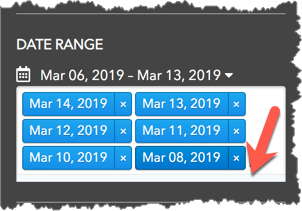
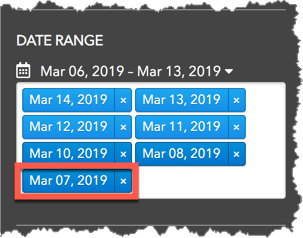
- パネルの下部の [Apply Filters] をクリックします。ビューが更新され、選択した日付ログの取引操作が反映されます。
- 追加の日付ログの読み込みを繰り返します。
選択データへのフィルターの適用
TT Score に読み込んだデータは必要に応じて、スコア範囲やリスク モデル、銘柄タイプ別にフィルター表示できます。
選択データにフィルターを適用するには
:- [SCORE RANGE] セクションのスライダーをクリックしてドラッグし、ビューにクラスタを組み込んだり、除外させることができます。
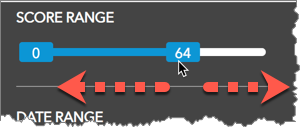
- [MODELS] セクションの1つ以上のリスク モデルのチェックボックスをオンにして、ビューを適用させます。
オフになっているモデルはデータに適用されません。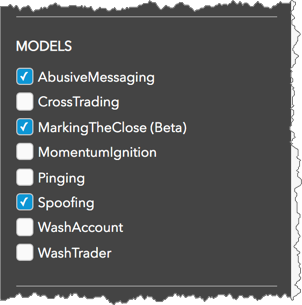
- [PRODUCTS] セクションの銘柄タイプをクリックすると、先物スプレッド、ストラテジー、 株式指数オプション銘柄のデータをフィルターできます。
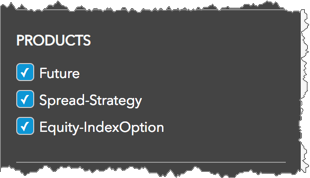
注文 ID ごとのクラスタのフィルター
データ選択パネルにて、[ORDER ID] を入力して、その ID を含むクラスタを検索できます。検索結果はフィルター済みの [Cluster List] ビューに表示されます。
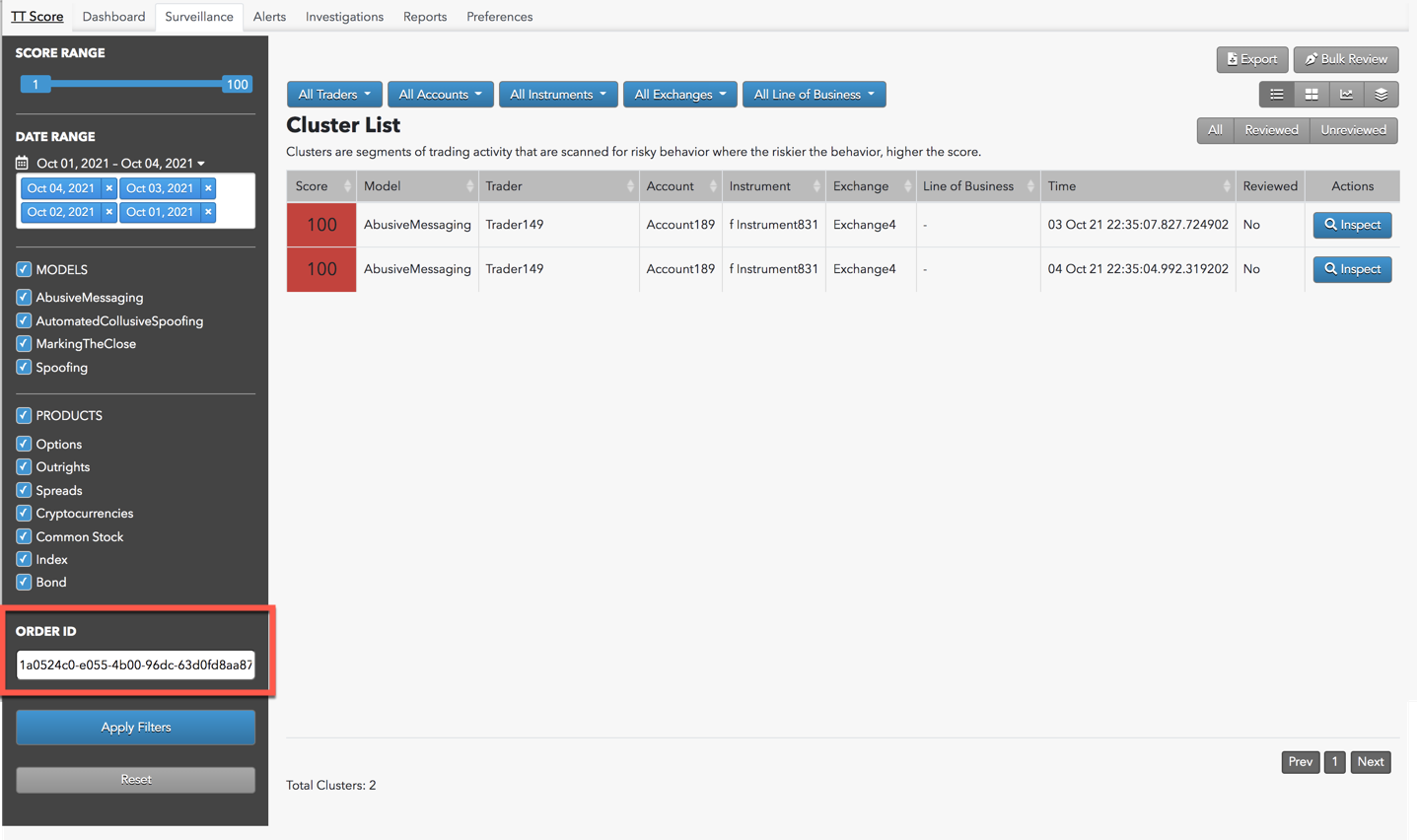
また [TT Score Dashboard] の右上部の「注文IDごとのクラスタのフィルター」を使用することもできます。ダッシュボードからクラスタをフィルターするには
- [Filter Clusters by Order ID] をクリックします。
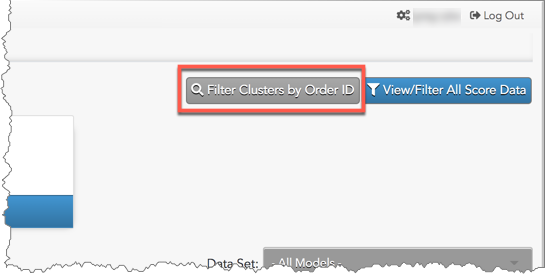
- 注文 ID を入力して、検索アイコンをクリックして利用可能な日付を表示し、[Filter] をクリックしてフィルターされた [Cluster List] ビューを表示します。

フィルターされた [Cluster List] ビューが [Surveillance] タブに表示されます。
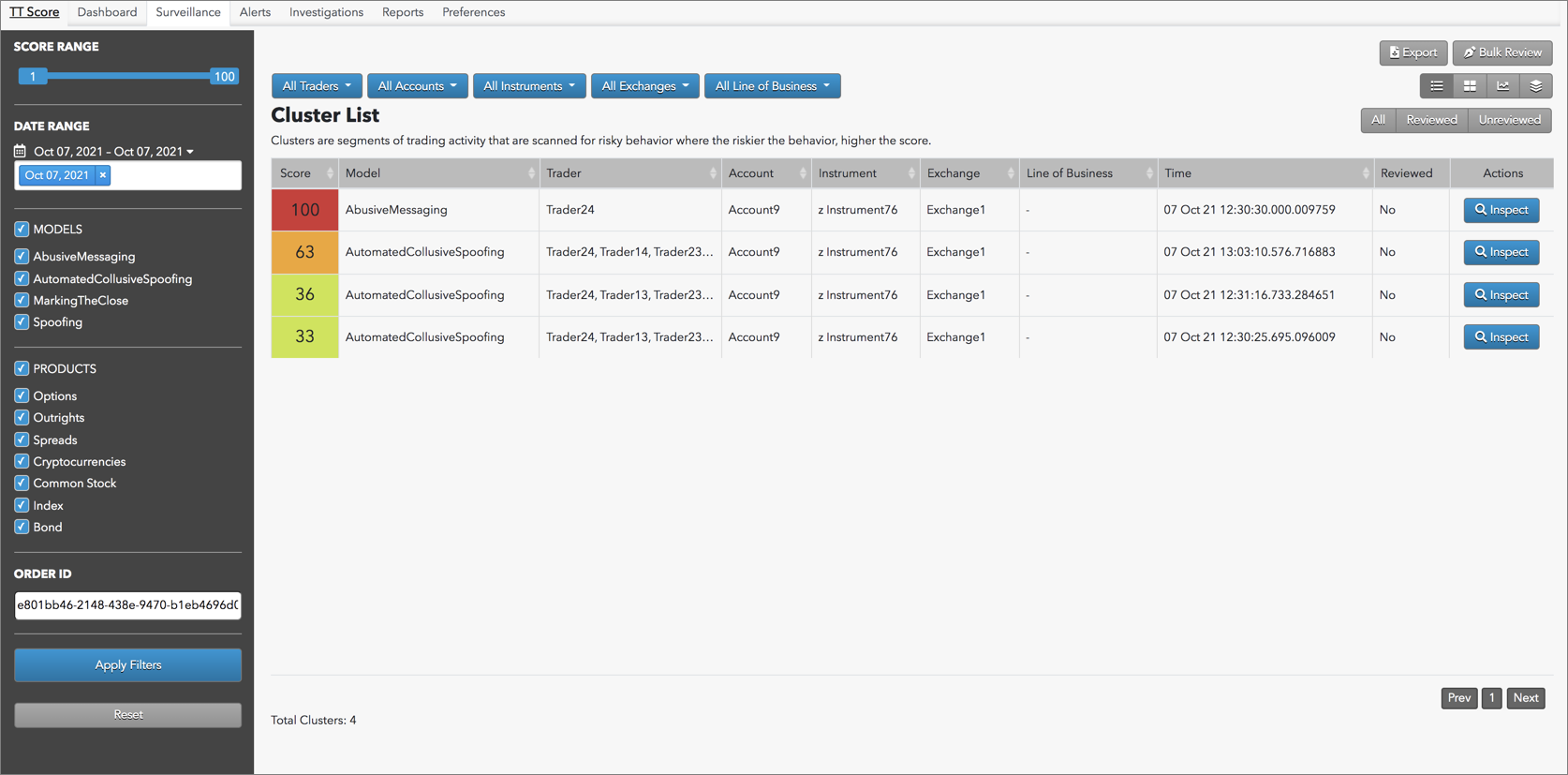
ヒント: 注文 ID は、[Cluster Scorecard] の [Audit Trail] (システム履歴) や、[取引] アプリケーションの [Audit Trail] ウィジェットで確認できます (TTOrderID 列)。